jdk8环境变量 jdk8图解安装 java8安装
1、先到到官网下载JDK8:
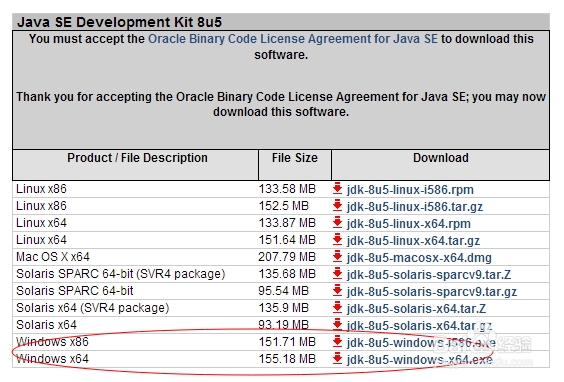
2、点击'jdk-8u5-windows-i586.exe' 准备安装
点击‘下一步’ 继续安装:

3、选择JDK的安装目录,选择默认安装:

4、安装中:

5、选择JRE安装目录:
单击'下一步'

6、安装中:
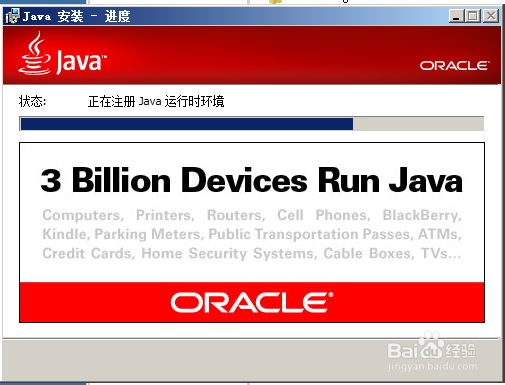
7、安装完成,接下来配置环境变量

8、打开控制面板,点击‘高级系统设置---环境变量’

9、先配置path变量
选择jdk8的安装目录:比如我安装在D盘下
输入变量值:;D:\Java\jdk1.8.0_05\bin

10、在配置classpath变量 需要配置tools.jar,dt.jar
输入变量值为:.;D:\Java\jdk1.8.0_05\lib\tools.jar;D:\Java\jdk1.8.0_05\lib\dt.jar

11、测试
点击‘开始-运行’
输入cmd 命令 打开DOS窗口
再输入javac

声明:本网站引用、摘录或转载内容仅供网站访问者交流或参考,不代表本站立场,如存在版权或非法内容,请联系站长删除,联系邮箱:site.kefu@qq.com。